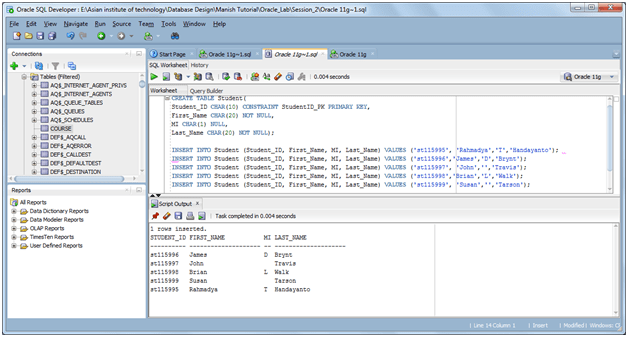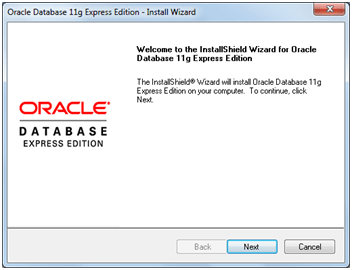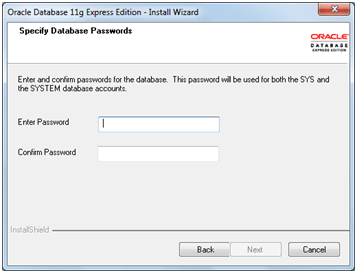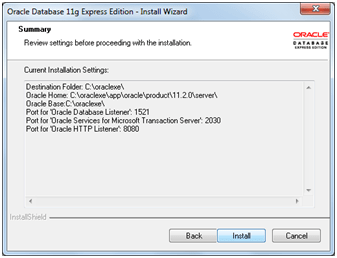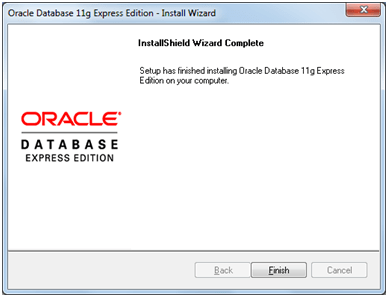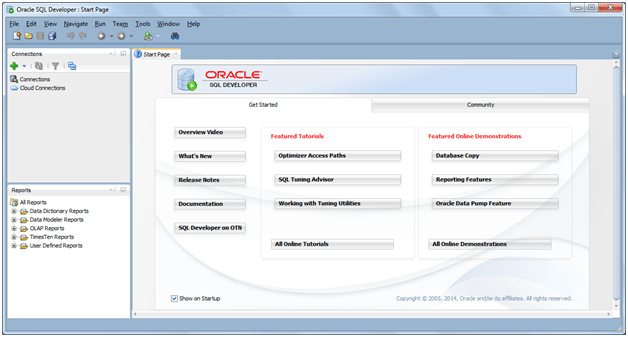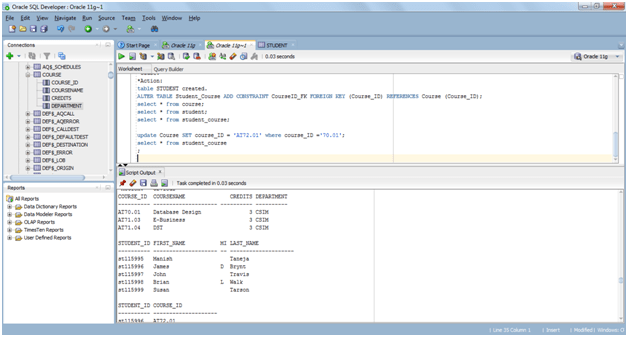Lanjutan dari post yang lalu [link], kita akan mencoba memanfaatkan Google Sheet untuk data yang akan dikelola lewat aplikasi web. Biasanya yang sering kita lihat adalah aplikasi PHP-Mysql dengan koneksinya. Biasanya dibutuhkan sebuah server khusus, misalnya Apache untuk PHP. Masalahnya adalah server tersebut perlu dihosting serius, apalagi kalau aplikasinya besar (enterprise application). Nah, untuk data yang sederhana, dan bisa digunakan oleh pengguna internal, kita bisa menggunakan server dari Google Sheet.
Google sheet merupakan aplikasi terkenal Google, sering disebut Excel Online. Formatnya sangat mudah karena sebagian besar manusia di bumi pernah menggunakan Microsoft Excel atau spreedsheet merek lain, open office, dan lain-lain. Google Sheet menyediakan aplikasi Google Script (GS) untuk mengelolanya seperti pada postingan sebelumnya [link], namun untuk digunakan dalam script html perlu perlakuan khusus. Nah, di sini kita butuh bantuan sheet.best [link] untuk mengkonversi Google Sheet menjadi Application Programming Interface (API) yang dapat digunakan langsung via kode html (tentu saja ada javascript di dalamnya).
Jadi hanya dengan menempatkan file HTML di server web statis seperti spaces.w3spaces.com atau github page, dan sebuah file Google Sheet, aplikasi database sederhana dapat berjalan. Tentu saja untuk database kompleks harus memanfaatkan server database, seperti MySQL, postGres, dan lain-lain walaupun saat ini jenis database no-sql kian diminati.
Ikuti saja langkah-langkah pada video ini dan saat ini ChatGPT [link] merupakan sarana belajar sekaligus menghasilkan kode. Untuk belajar karena kita bisa bertanya penjelasan line-code di tiap-tiap baris kode sehingga bisa menjalankan kode sendiri nantinya. Sekian, semoga bermanfaat.



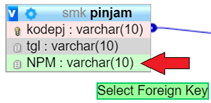
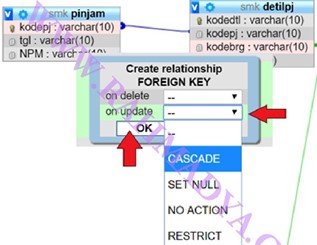
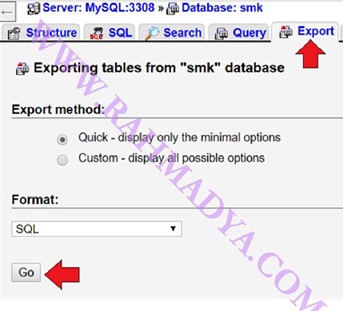








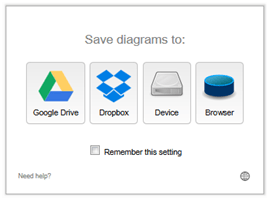



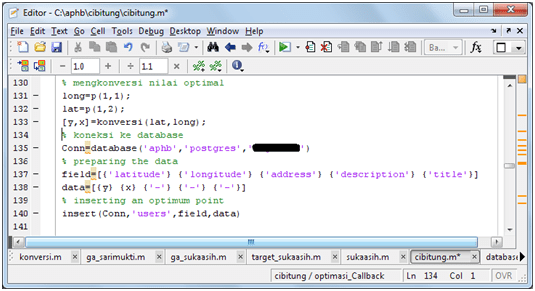



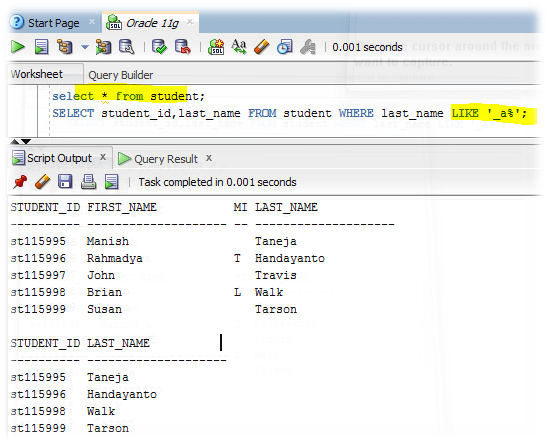

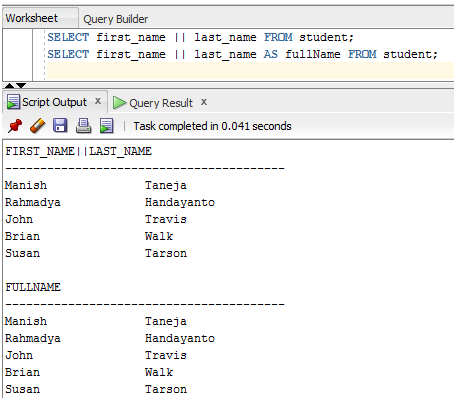




 atau dengan menekan F5.
atau dengan menekan F5.